Az iPad képernyő-billentyűzete nem ott van, ahol lennie kellene, és blokkolja az összes alkalmazást, így nehezen látható, hogy mit csinál? Sok olvasónk hirtelen észreveszi, hogy iPadjük billentyűzete a képernyő közepén ül, vagy akár kettévált! Az Apple ezt hívja kioldás a billentyűzet, és az a célja, hogy segítsen, de túl gyakran csak összezavarja az embereket!
Szerencsére ez egy egyszerű megoldás, úgyhogy térjünk rá!
Tartalom
- Kapcsolódó cikkek
-
Az iPad billentyűzetének visszahelyezése a képernyő aljára
- Így állíthatja vissza iPad billentyűzetét a normál állapotba, alul!
- Soha nem akarod, hogy a billentyűzeted ketté váljon?
- Hogyan akadályozhatom meg iPadem billentyűzetének leválasztását?
- Az iPad billentyűzet túl kicsi, úgy néz ki, mint egy iPhone méretű billentyűzet?
-
A billentyűzet még mindig a képernyő közepén ragadt?
- Ha az újraindítás nem működött, próbálkozzon a kényszerített újraindítással
- Harmadik féltől származó alkalmazást használ?
- Kapcsolódó hozzászólások:
Kapcsolódó cikkek
- Az iPhone vagy iPad csúsztatható, szöveggé csúsztatható billentyűzetének be- és kikapcsolása
- Az iPadOS lebegő billentyűzetének kikapcsolása iPaden
- Félre-kettőre osztott iPad billentyűzet javítása
- Hogyan hozhatja ki a legtöbbet a QuickPath billentyűzet funkciójából iPadOS és iOS rendszeren
- 7 módszer a QuickPath vagy a gyorsbillentyűs billentyűzet javítására iPhone és iPad készülékeken
- Ezért érdemes kerülnie a harmadik féltől származó billentyűzeteket iPhone vagy iPad készülékén
- Billentyűzet problémák megoldása iPadOS 13.4 rendszerrel
Az iPad billentyűzetének visszahelyezése a képernyő aljára
Az Apple hozzáadta a csak iPaden használható funkciót, amellyel a billentyűzetet a képernyő közepére vagy máshová visszahelyezheti az iOS 5 rendszerrel. A funkció célja, hogy kényelmesebbé tegye a gépelést bizonyos alkalmazások használatakor, ahol a billentyűzet alsó helyzete problémákat okoz.
Sajnos túl könnyű akaratlanul is áthelyezni a billentyűzetet egy másik pozícióba, ahol az zavaró és zavaró lesz!
Így állíthatja vissza iPad billentyűzetét a normál állapotba, alul!
- Koppintson a billentyűzetet használó alkalmazás megnyitásához
- A billentyűzet megjelenítése a képernyőn
- Keresse meg a billentyűzet gombját a billentyűzet jobb alsó sarkában
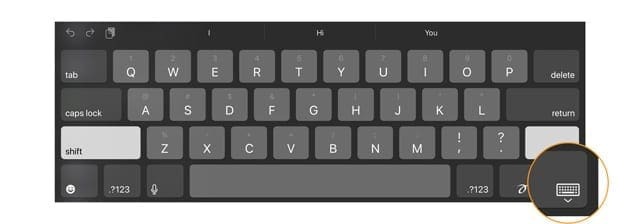
- Nyomja meg és tartsa lenyomva a billentyűzet ikonját, amíg meg nem jelenik a műveletek listája
- Választ Dokk
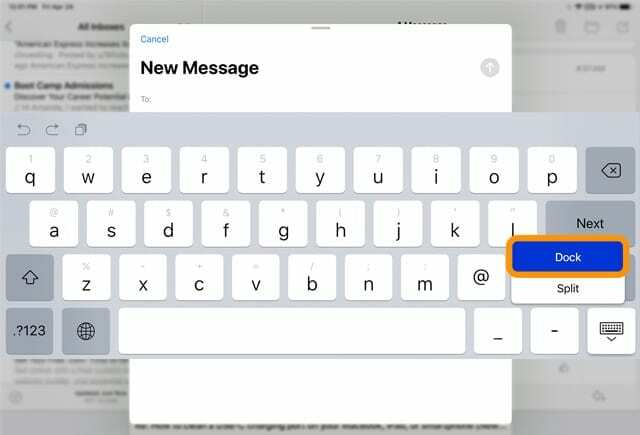
- Osztott billentyűzetek esetén válassza a lehetőséget Dokkolás és egyesítése (Az osztott billentyűzet nem érhető el a 12,9 hüvelykes vagy a 11 hüvelykes iPad Pro készülékeken, így ez a lehetőség nem jelenik meg)
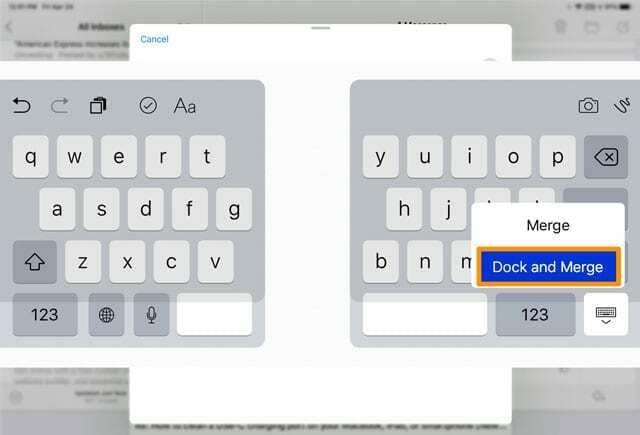
- Osztott billentyűzetek esetén válassza a lehetőséget Dokkolás és egyesítése (Az osztott billentyűzet nem érhető el a 12,9 hüvelykes vagy a 11 hüvelykes iPad Pro készülékeken, így ez a lehetőség nem jelenik meg)
- A billentyűzetnek azonnal vissza kell térnie az alapértelmezett alsó pozícióba!
Soha nem akarod, hogy a billentyűzeted ketté váljon?
Kapcsolja ki az osztott billentyűzetet a ikonra kattintva Beállítások > Általános > Billentyűzet > Osztott billentyűzet és kapcsolja ki. 
Hogyan akadályozhatom meg iPadem billentyűzetének leválasztását?
Sajnos még nincs mód az iPad képernyő-billentyűzet teljes letiltására és megakadályozására kioldás – a legjobb megoldás az, ha követi a fenti lépéseket, hogy a billentyűzetet visszahelyezze a készülék aljára képernyő.
Az iPad billentyűzet túl kicsi, úgy néz ki, mint egy iPhone méretű billentyűzet?

Ha az iPad billentyűzete nagyon kicsi, és nem illeszkedik az iPad képernyőjének szélességéhez, akkor valószínűleg a iPad lebegő billentyűzet.
Ebből a cikkből megtudhatja, hogyan kapcsolhatja ki a lebegő billentyűzetet: Az iPadOS lebegő billentyűzetének kikapcsolása iPaden
A billentyűzet még mindig a képernyő közepén ragadt?
Ha a billentyűzet még a dokkolás után is elakad, próbáld meg újraindítani az iPadjét. Szeretjük használni Beállítások > Általános > Leállítás majd kapcsolja be újra, és indítsa újra az összes típusú iPadet, kezdőlap gombokkal vagy anélkül. 
Ha az újraindítás nem működött, próbálkozzon a kényszerített újraindítással
- Face ID-vel rendelkező iPad: Nyomja meg és gyorsan engedje fel a Hangerő fel gombot. Nyomja meg és gyorsan engedje fel a Hangerő csökkentése gombot. Ezután nyomja meg és tartsa lenyomva a bekapcsológombot, amíg az eszköz újra nem indul

- Kezdőlap gombbal rendelkező iPadek: Tartsa lenyomva a Kezdőlap és a Fels (vagy oldalsó) gombot, amíg meg nem jelenik az Apple logó
Harmadik féltől származó alkalmazást használ?
Néha a billentyűzet máshol elakad a képernyőn, amikor harmadik féltől származó alkalmazást (nem Apple alkalmazást) használ.
Ha ez történik, amikor egy hívóalkalmazást, például a WhatsApp-ot használ, próbáljon meg videohívást kezdeményezni valakivel – az olvasók azt mondják, hogy ez gyakran kioldja a billentyűzetet.
Ellenkező esetben kényszerítse be az alkalmazást, és indítsa újra – ez megoldja a problémát, és visszaállítja a billentyűzetet a szokásos helyzetébe.
Hogyan lehet kényszeríteni egy alkalmazás bezárását
- Azon iPhone vagy iPad készülékeken, amelyeknél nincs kezdőképernyő gomb a kezdőképernyőn, húzza felfelé az ujját a képernyő aljáról, és álljon meg kissé a képernyő közepén
- Kezdőlap gombbal rendelkező iDevice-en kattintson duplán a Kezdőlap gombra, és csúsztassa jobbra vagy balra a bezárni kívánt alkalmazás megtalálásához.
- Csúsztassa jobbra vagy balra a bezárni kívánt alkalmazás megkereséséhez.

Zárja be az alkalmazásokat az iPhone-on, mielőtt újraindítaná. - Csúsztassa felfelé az alkalmazás előnézetét az alkalmazás bezárásához

Szakmai élete nagy részében Amanda Elizabeth (röviden Liz) mindenféle embert kiképzett arra, hogyan használják a médiát eszközként saját egyedi történeteik elmondására. Egy-két dolgot tud mások tanításáról és útmutatók készítéséről!
Ügyfelei közé tartozik Edutopia, Scribe Video Center, Third Path Institute, Bracket, The Philadelphia Museum of Art, és a Big Picture Alliance.
Elizabeth a Temple Egyetemen szerzett képzőművészeti mesterfokozatot médiakészítésből, ahol egyetemi hallgatókat is tanított a film- és médiaművészeti tanszékükön, mint adjunktus.